1、下载运行小白u盘安装系统工具,将u盘插入系统,在软件界面中点击左侧的制作系统,然后点击开始制作按钮。
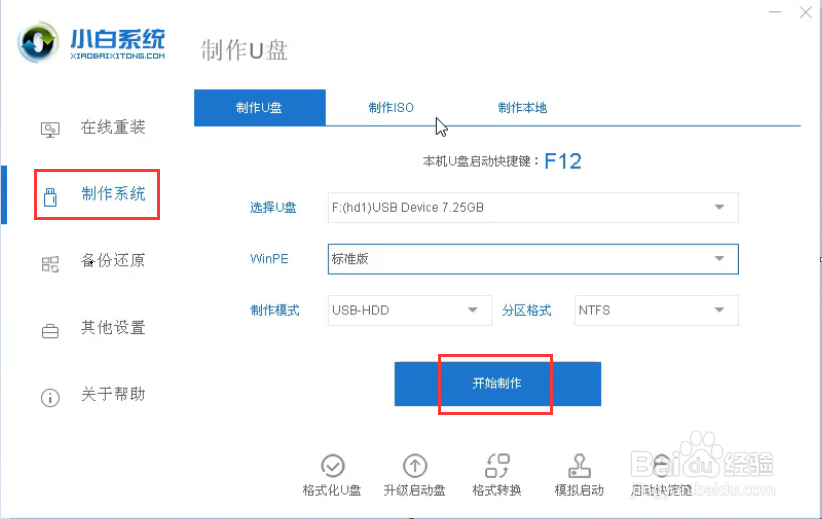
2、接着选择您要安装的windows操作系统,这里以u盘安装win7旗舰版系统为例讲解,选中win7旗舰版,点击开始制作按钮继续。
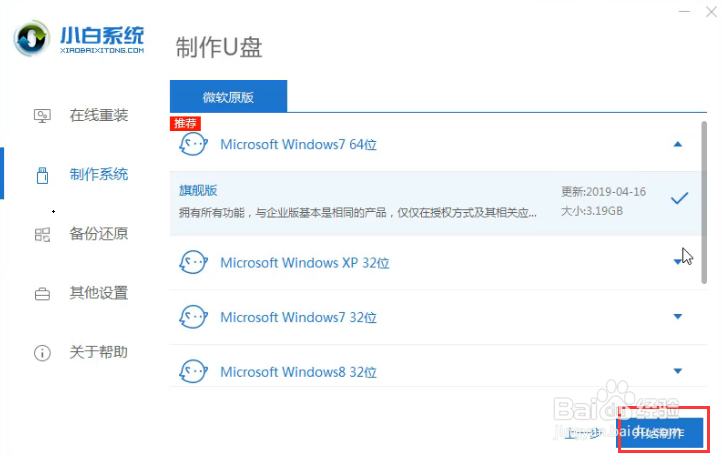
3、制作启动u盘会将您的u盘格式化,如果您的u盘中有重要资料的话请注意备份资料,然后点击确定按钮即可。
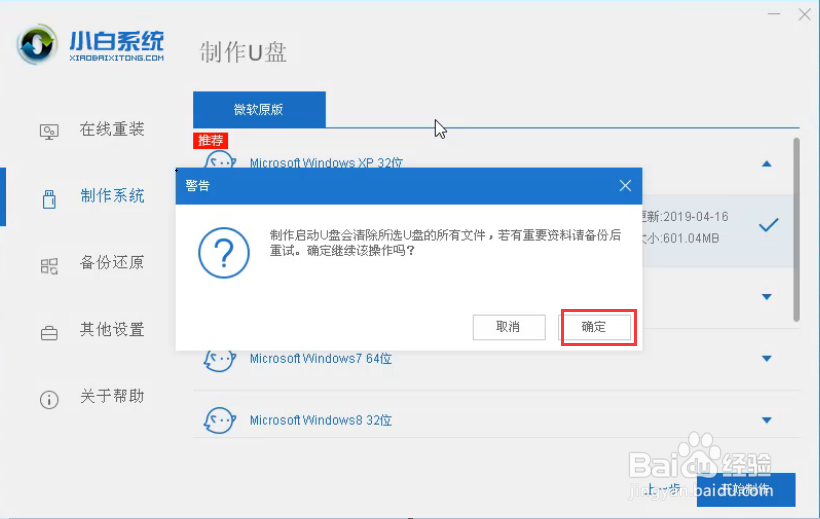
4、之后小白系统工具就开始下载系统pe和win7旗舰版系统,系统和pe下载完毕后就会自动开始制作启动u盘了。

5、根据您电脑网速和硬盘配置,制作u盘启动盘的时间也不一样,u盘启动盘制作成功后会弹出一个提示框,询问是否进行预览,这里点击取消即可。
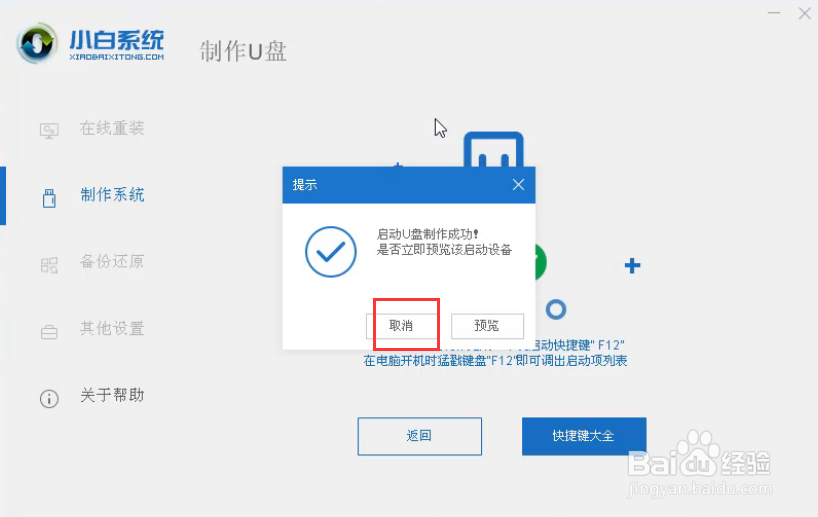
6、重启电脑,按键盘上的启动热键进入起送选项,联想电脑是f2键,其他电脑请根据实际情况选择。
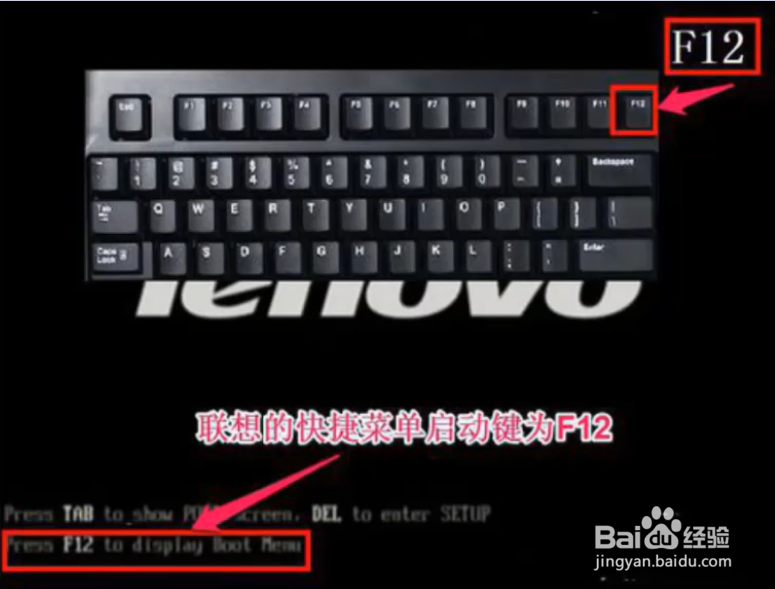
7、进入小白系统pe界面后,在弹出的小白装机工具界面中点击win7旗舰版后面的安装按钮即可。
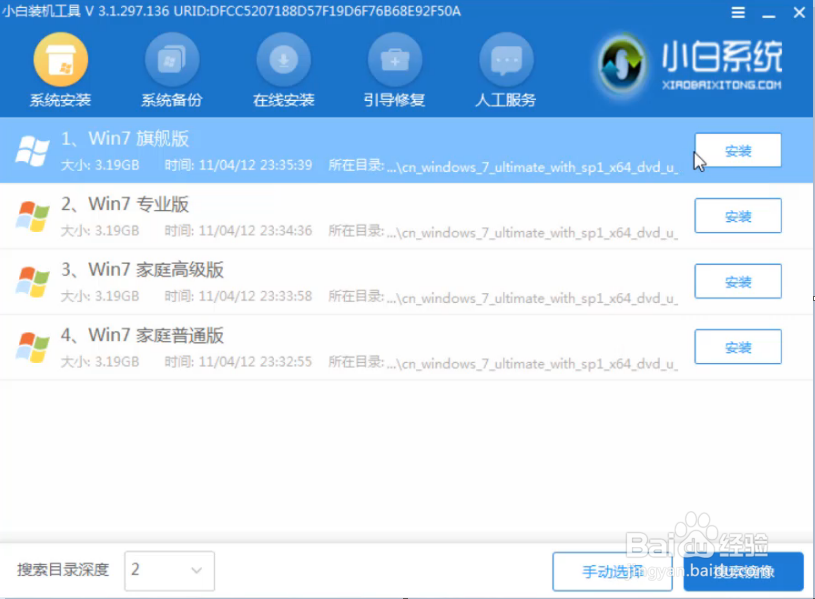
8、选择完毕后小白装机工具就会自动部署win7系统镜像了,部署完毕后点击立即重启按钮即可。
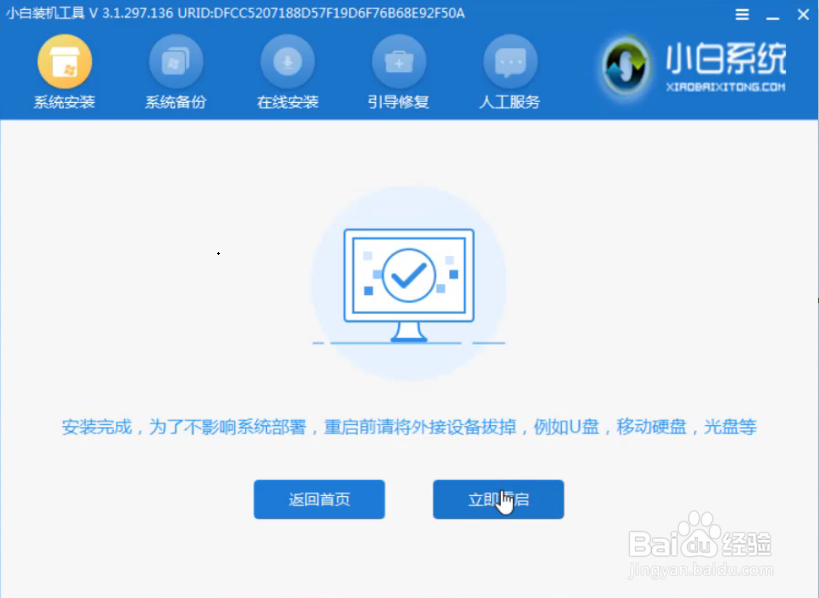
9、最后电脑重启开始自动安装win7旗舰版系统,win7旗舰版系统安装成功后的界面如下。

